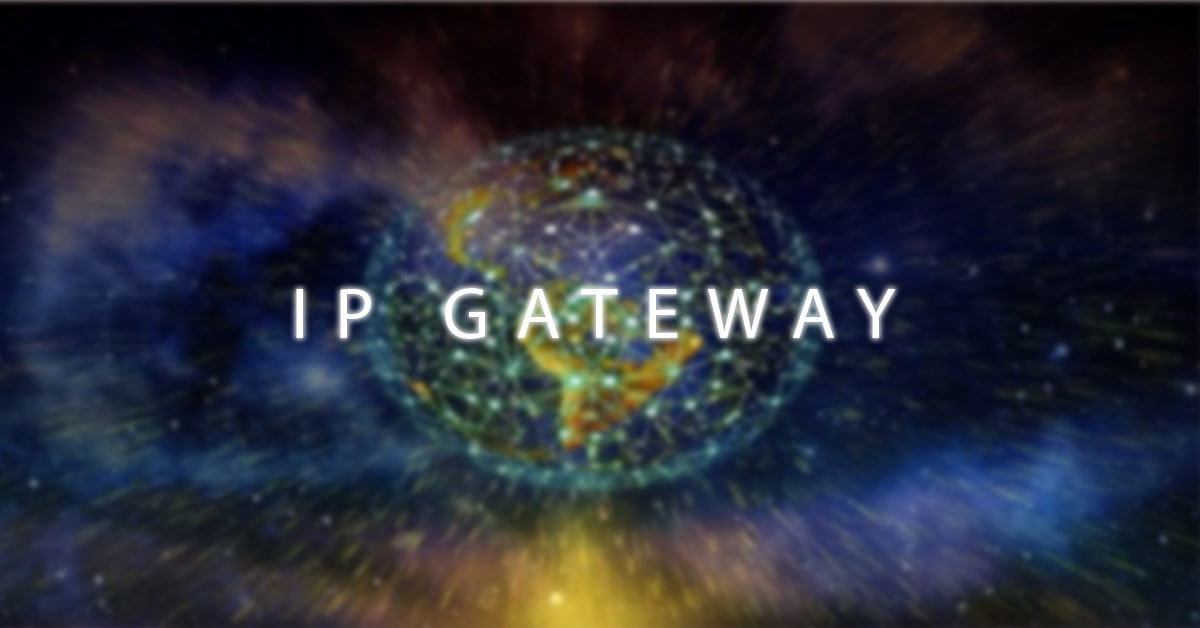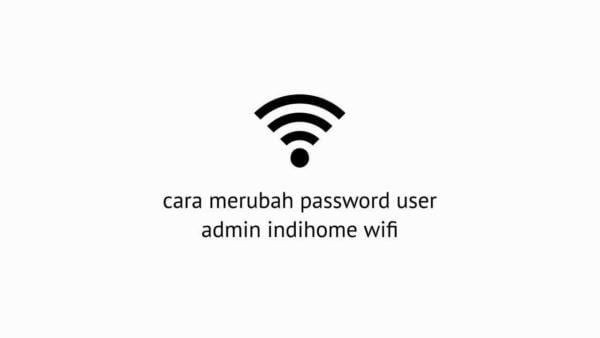Kali ini saya akan memberikan tutorial bagaimana Cara Mengetahui IP Gateway di Windows 10 Mudah.
Dengan mengetahui IP Gateway kita bisa langsung mengakses ke router ISP yang kita pasang seperti router Fiberhome.
Baca Juga : Cara Menonaktifkan Auto Update Windows 10
IP Gateway adalah jaringan yang menghubungkan jaringan lokal atau LAN dengan internet maupun sebaliknya.
Pada sebuah jaringan bila kita mengetik dan ip gateway menelusuri di browser biasanya kita akan diarahkan ke halaman admin router yang bisa digunakan untuk mengatur jaringan Wifi.
Cara Mengetahui IP Gateway Di Windows Dengan CMD PC Windows
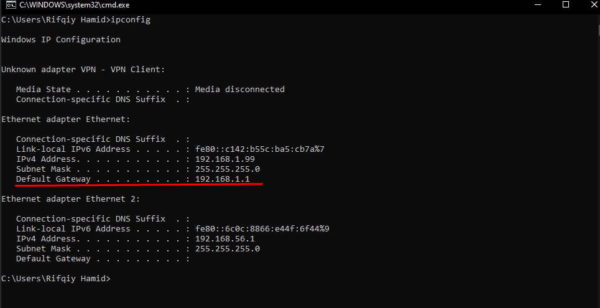
Agar bisa mengetahui halaman login ke router Wifi kita harus mengakses IP Gateway, dan berikut cara mengetahui IP Gateway melalui komputer Windows.
berikut Cara Mengetahui IP Gateway di Windows 10 Mudah.
- Buka CMD dengan tekan (CTRL + R) lalu ketik “cmd”.
- Ketikan ipconfig lalu Enter.
- Scroll ke bawah dan cari Default Gateway
- Anda sudah mengetahui IP Gateway jaringan anda.
- Selesai.
Mengetahui Lewat Network Sharing Center Windows
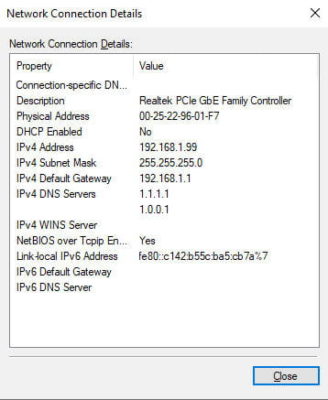
Cara kedua bisa menggunakan control panel lalu cek IP melalui Network Sharing Center, berikut langkah mengetahui Gateway IP Default jaringan anda.
- Buka Start Windows dan ketik Control Panel.
- Pilih Network and Internet > Network and Sharing Center > Change Adapter Settings.
- Klik 2 kali jaringan yang ingin diketahui IP Gateway nya.
- Terakhir klik tombol “Details. . .”.
- IPv4 Default Gateway adalah hasilnya.
- Selesai.
Begitu mudahnya mencari tahu alamat IP Default Gateway di pc Windows 10. Salah satu kegunaan IP ini adalah untuk mengetahui halaman login suatu jaringan Wifi publik.
Sekian semoga bermanfaat.